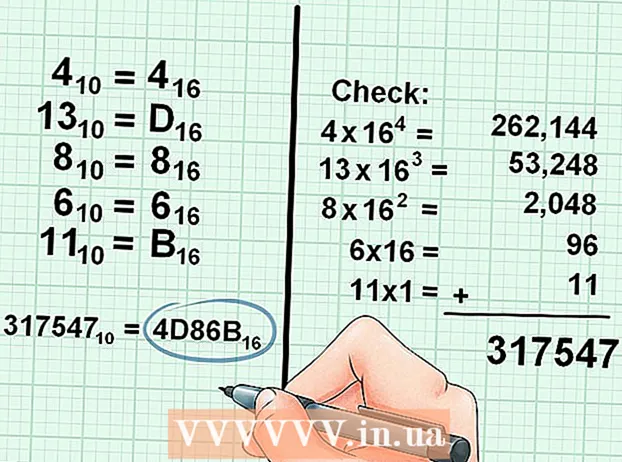著者:
William Ramirez
作成日:
16 9月 2021
更新日:
20 六月 2024

コンテンツ
この記事では、OpenDNSによってブロックされたWebサイトを開く方法を説明します。最も簡単な方法はWebプロキシサービスを使用することですが、コンピューターがすべてのWebプロキシサイトをブロックしている場合は、ポータブルTorブラウザーを使用してOpenDNSフィルターをバイパスします。
ステップ
方法1/3:基本的な解決策
 1 動作しない方法について学びます。 多くのインターネットフィルターブラックリストは、通常のサイトアドレスをモバイルリンクまたはIPアドレスに置き換えることで「だまされる」可能性があります。 OpenDNSはこの戦術を役に立たないものにするので、それを回避するために他の抜け穴を使用する必要があります。
1 動作しない方法について学びます。 多くのインターネットフィルターブラックリストは、通常のサイトアドレスをモバイルリンクまたはIPアドレスに置き換えることで「だまされる」可能性があります。 OpenDNSはこの戦術を役に立たないものにするので、それを回避するために他の抜け穴を使用する必要があります。  2 モデムに直接接続します。 コンピュータがイーサネットケーブルを介してモデムに接続されている場合は、OpenDNSの制限を回避してみてください。職場や学校でこれを行うと、所有権の侵害と見なされる可能性が高くなり、重大な違反となることに注意してください。
2 モデムに直接接続します。 コンピュータがイーサネットケーブルを介してモデムに接続されている場合は、OpenDNSの制限を回避してみてください。職場や学校でこれを行うと、所有権の侵害と見なされる可能性が高くなり、重大な違反となることに注意してください。 - 通常、モデムとルーターは互いに分離されています。インターネット接続でルーターとモデムのペアを使用している場合、この方法ではおそらく役に立ちません。
- この方法は、OpenDNSペアレンタルコントロールが有効になっているホームネットワークに最も効果的です。
 3 セルラー接続を使用する. iPhoneまたはAndroidスマートフォンをお持ちの場合は、携帯電話のモバイルインターネットをWi-Fiネットワークとして使用してください。ホットスポットとしての携帯電話の使用は、すべての携帯電話プロバイダーでサポートされているわけではありません。
3 セルラー接続を使用する. iPhoneまたはAndroidスマートフォンをお持ちの場合は、携帯電話のモバイルインターネットをWi-Fiネットワークとして使用してください。ホットスポットとしての携帯電話の使用は、すべての携帯電話プロバイダーでサポートされているわけではありません。 - 上記のリンク先の記事では、ラップトップでテザリングをアクティブ化する手順について説明していますが、デスクトップコンピューターの場合、これらの手順も機能します。
- 独自のネットワークを選択できないコンピューターでOpenDNSをバイパスしようとしている場合、テザリングは役に立ちません。
 4 VPNを使用する. 仮想プライベートネットワーク(VPN)は、世界中のさまざまなサーバーを介してインターネットトラフィックをリダイレクトし、OpenDNSなどのインターネットサービスからネットワークアクティビティを隠します。この方法の欠点は、ほとんどのVPNサービスが有料であり、アクセスが制限されているコンピューターで管理者レベルの変更を行うことができないことです。
4 VPNを使用する. 仮想プライベートネットワーク(VPN)は、世界中のさまざまなサーバーを介してインターネットトラフィックをリダイレクトし、OpenDNSなどのインターネットサービスからネットワークアクティビティを隠します。この方法の欠点は、ほとんどのVPNサービスが有料であり、アクセスが制限されているコンピューターで管理者レベルの変更を行うことができないことです。 - 無料のVPNサービスにはHotspotShieldが含まれます。アクセスが制限されているコンピューターにHotspotShieldをインストールすると、ブロックされているほとんどのサイトにアクセスできます。
- Hotspot Shieldインストールファイルをフラッシュドライブにダウンロードしてから、コンピューターにインストールします。
- 無料のVPNサービスにはHotspotShieldが含まれます。アクセスが制限されているコンピューターにHotspotShieldをインストールすると、ブロックされているほとんどのサイトにアクセスできます。
方法2/3:Webプロキシ経由
 1 Webプロキシサービスを開きます。 次のWebプロキシサイトのいずれかにアクセスします。
1 Webプロキシサービスを開きます。 次のWebプロキシサイトのいずれかにアクセスします。 - 私をかくまってください -https://hide.me/en/proxy
- ProxySite -https://www.proxysite.com/
- ProxFree -https://www.proxfree.com/
- 誰が -https://whoer.net/webproxy
- ハイデスター -https://hidester.com/proxy/
- OpenDNSによってブロックされていないプロキシサイトを見つける前に、いくつかのプロキシサイトを試す必要があるかもしれません。
- 上記のプロキシのいずれも機能しない場合は、検索エンジンにクエリを入力して、別のプロキシを見つけてください。 最高のオンラインプロキシ2018 (またはそのようなもの)。
 2 Webプロキシ検索バーをクリックします。 これは、ページの中央(または、ProxFreeを開いている場合はページの下部)にあるテキストボックスです。
2 Webプロキシ検索バーをクリックします。 これは、ページの中央(または、ProxFreeを開いている場合はページの下部)にあるテキストボックスです。 - 検索バーは、ブラウザの組み込みアドレスバーと同じ機能を果たします。
 3 ブロックされたサイトのURLを入力します。 ブロックされたサイトのURLを入力します(たとえば、 www.facebook.com)アクセスしたい。
3 ブロックされたサイトのURLを入力します。 ブロックされたサイトのURLを入力します(たとえば、 www.facebook.com)アクセスしたい。  4 ボタンをクリックしてください に移動. このボタンの外観は、選択したプロキシサービスによって異なりますが(たとえば、「匿名でアクセス」と表示される場合があります)、通常はテキストボックスの下または右側にあります。
4 ボタンをクリックしてください に移動. このボタンの外観は、選択したプロキシサービスによって異なりますが(たとえば、「匿名でアクセス」と表示される場合があります)、通常はテキストボックスの下または右側にあります。 - ProxFreeプロキシサーバーを開いている場合は、青いPROXFREEボタンをクリックします。
- または、キーを押すだけです ↵入力.
 5 以前にブロックされたサイトを表示します。 プロキシサーバーの場所がページの読み込みに時間がかかる場合がありますが、サイトは通常どおりに読み込まれるはずです(無制限のアクセス権を持つコンピューターの場合と同様)。
5 以前にブロックされたサイトを表示します。 プロキシサーバーの場所がページの読み込みに時間がかかる場合がありますが、サイトは通常どおりに読み込まれるはずです(無制限のアクセス権を持つコンピューターの場合と同様)。
方法3/3:ポータブルブラウザ経由
 1 コンピュータがすべての要件を満たしていることを確認してください。 アクセスが制限されているコンピューターでTorを実行するには、まずフラッシュドライブにインストールしてから、コンピューターに接続する必要があります。ただし、これだけではありません。
1 コンピュータがすべての要件を満たしていることを確認してください。 アクセスが制限されているコンピューターでTorを実行するには、まずフラッシュドライブにインストールしてから、コンピューターに接続する必要があります。ただし、これだけではありません。 - コンピュータには少なくとも1つのUSBポートが必要です。
- コンピューターは、フラッシュドライブからのファイルの起動をブロックしてはなりません。
- ポータブルバージョンのブラウザは、USBフラッシュドライブに保存するだけでなく、USBフラッシュドライブにインストールする必要があります。
 2 フラッシュドライブをコンピューターの無制限のUSBポートの1つに接続します。
2 フラッシュドライブをコンピューターの無制限のUSBポートの1つに接続します。- このタスクには、家庭用コンピューターが最適です。
 3 Torダウンロードページを開きます。 https://www.torproject.org/download/download-easy.htmlにアクセスします。プロキシサービスを内蔵したブラウザであるこのサイトからTorをダウンロードしてください。
3 Torダウンロードページを開きます。 https://www.torproject.org/download/download-easy.htmlにアクセスします。プロキシサービスを内蔵したブラウザであるこのサイトからTorをダウンロードしてください。 - 一般に信じられていることとは反対に、Torは、(通常のブラウザーのように)違法なことをしない限り、ダウンロードして使用することはまったく危険ではありません。
 4 紫色のボタンをクリックします ダウンロード ページの中央で、Torインストールファイルをコンピューターにダウンロードします。
4 紫色のボタンをクリックします ダウンロード ページの中央で、Torインストールファイルをコンピューターにダウンロードします。- ダウンロード場所を選択するように求められた場合は、フラッシュドライブを選択し、次の手順をスキップします。
 5 TorインストールファイルをUSBスティックに移動します。 ダウンロードしたインストールファイルのあるフォルダーを開き、次の手順に従います。
5 TorインストールファイルをUSBスティックに移動します。 ダウンロードしたインストールファイルのあるフォルダーを開き、次の手順に従います。 - ファイルをクリックして選択します。
- クリック NS+NS (Windows)または ⌘コマンド+NS (Mac)ファイルをコピーして、現在のフォルダから削除します。
- ウィンドウの左側にあるUSBフラッシュドライブを選択します。
- フラッシュドライブウィンドウの空のスペースをクリックします。
- クリック NS+V (Windows)または ⌘コマンド+V (Mac)ファイルをUSBスティックにコピーします。
 6 Torをフラッシュドライブにインストールします。 これを行うには、プログラムをインストールする場所としてUSBフラッシュドライブを選択します。
6 Torをフラッシュドライブにインストールします。 これを行うには、プログラムをインストールする場所としてUSBフラッシュドライブを選択します。 - ウィンドウズ -Torインストールファイルをダブルクリックし、言語を選択して[OK]をクリックし、[参照...]をクリックして、フラッシュドライブを選択して[OK]をクリックし、[インストール]をクリックして、両方のチェックボックスをオフにして[完了]をクリックします。 ..。。
- マック -Torインストールファイルをダブルクリックし、ダウンロードを再確認して、画面の指示に従います。
 7 USBスティックを取り外します. ブラウザをインストールした後、コンピュータからUSBフラッシュドライブを安全に取り外します。 Torがフラッシュドライブにあるので、制限されたコンピューターで問題なく実行できます。
7 USBスティックを取り外します. ブラウザをインストールした後、コンピュータからUSBフラッシュドライブを安全に取り外します。 Torがフラッシュドライブにあるので、制限されたコンピューターで問題なく実行できます。  8 アクセスが制限されているコンピューターにUSBスティックを挿入します。 これは、OpenDNSがお気に入りのサイトへのアクセスをブロックしているコンピューターである必要があります。
8 アクセスが制限されているコンピューターにUSBスティックを挿入します。 これは、OpenDNSがお気に入りのサイトへのアクセスをブロックしているコンピューターである必要があります。  9 Torを起動します。 フラッシュドライブのルートディレクトリに移動し、Tor Browserフォルダーを開いて、緑色のStart TorBrowserアイコンをダブルクリックします。 「Torネットワーク設定」ウィンドウが画面に開きます。
9 Torを起動します。 フラッシュドライブのルートディレクトリに移動し、Tor Browserフォルダーを開いて、緑色のStart TorBrowserアイコンをダブルクリックします。 「Torネットワーク設定」ウィンドウが画面に開きます。  10 ボタンをクリックしてください 接続 ウィンドウの下部にあります。 しばらくすると、Torウィンドウが開きます。
10 ボタンをクリックしてください 接続 ウィンドウの下部にあります。 しばらくすると、Torウィンドウが開きます。 - 外見上、Torは古いバージョンのFirefoxに似ています。
 11 ブロックされたサイトに移動します。 これを行うには、Torホームページのテキストボックスを使用します。 Torは組み込みのプロキシで開くので、どのWebサイトでも開くことができます。
11 ブロックされたサイトに移動します。 これを行うには、Torホームページのテキストボックスを使用します。 Torは組み込みのプロキシで開くので、どのWebサイトでも開くことができます。 - インターネットトラフィックは異なるサーバーを介してリダイレクトされるため、ページの読み込みが遅くなります。
チップ
- 何千もの信頼できるプロキシサービスがあるため、OpenDNSがそれらすべてをブロックする可能性はかなり低いです。最初の数台のサーバーがブロックされている場合でも、適切なサイトを探し続けます。
警告
- OpenDNSは、ほとんどのインターネットフィルターよりもブロッキングがはるかに進んでいます。多くの場合、モバイルサイトを使用したり、別のDNSアドレスに切り替えたりするなどの従来の方法では、ブロックされたサイトを開くのに十分ではありません。
- プロキシを有効にして個人情報や機密情報を入力する場合は注意が必要です。プロキシサーバーの所有者はあなたが送信した情報を見ることができるので、識別番号や電子メールアドレスなどの情報を入力しないでください。